Instellen van een eigen Android apparaat
Om gebruik te maken van Scanfie op een eigen Android apparaat is het belangrijk om de juiste instellingen te maken om problemen te voorkomen. Er is minimaal Android versie 9.0 nodig voor het gebruik van Scanfie.
Heb je problemen in het gebruik van de App of tablet? Op deze pagina lees je wat je er aan kunt doen.
De screenshots op deze pagina kunnen afwijken omdat de weergave per model tablet kan verschillen.
App downloaden uit de Google Play
In de Google Play store staat de "Scanfie POS". Kun je de App niet vinden? Let er dan op om deze exacte spelling te gebruiken.
De app is ook te vinden via de volgende link:
Hulp op afstand nodig?
Installeer de Teamviewer QuickSupport App zodat medewerkers van Scanfie na jouw toestemming tijdelijk mee kunnen kijken of het scherm van de tablet over kunnen nemen.
Voorkom dat de verbinding met de tablet wegvalt
De Android App is zo ingesteld dat hij ook blijft werken als het scherm uit gaat. In sommige gevallen is dat niet mogelijk, bijvoorbeeld door de batterij bespaar instellingen. Mocht de verbinding van de App met Scanfie toch vanzelf wegvallen, controleer dan de volgende instellingen:
Hou de tablet verbonden met stroom
Dit zorgt er voor dat de batterij bespaarmodus niet ingeschakeld wordt van de tablet
Sta toe dat de Scanfie POS app ongelimiteerd de batterij mag gebruiken
 Zoek naar de Scanfie POS app, druk op de app tot een menu met "App-Info" zichtbaar is, klik op "App-Info". Ga naar dit scherm naar "Batterij" en stel hier "Onbeperkt" in.
Zoek naar de Scanfie POS app, druk op de app tot een menu met "App-Info" zichtbaar is, klik op "App-Info". Ga naar dit scherm naar "Batterij" en stel hier "Onbeperkt" in.
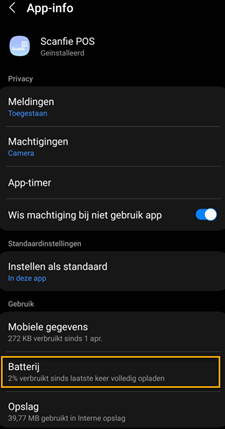 Selecteer de batterij instellingen:
Selecteer de batterij instellingen:
 Sta toe dat de Scanfie POS app onbeperkt de batterij mag gebruiken:
Sta toe dat de Scanfie POS app onbeperkt de batterij mag gebruiken:
Batterij spaarstand/ sluimeren (Samsung Android versies)
Bij de meeste tablets is het mogelijk om in te stellen welke apps wel of niet mogen sluimeren. Zorg ervoor dat Scanfie niet mag sluimeren, door deze hiervoor uit te sluiten. Of zet sluimeren in zijn geheel uit.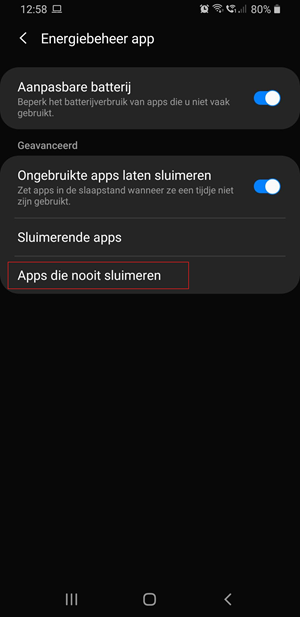
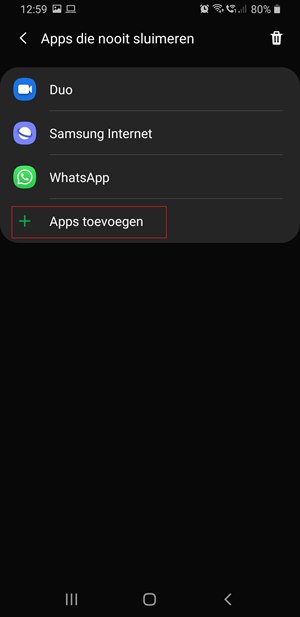
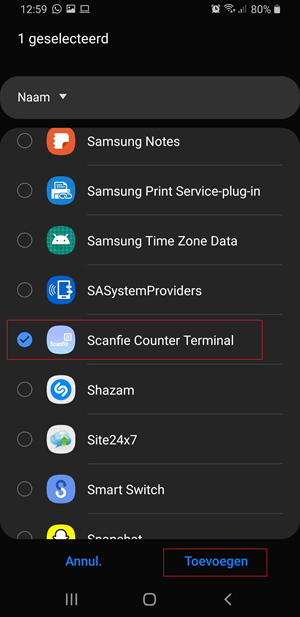
Dit zorgt ervoor dat de Scanfie App actief mag blijven. Daarnaast is het mogelijk de batterij bespaar stand helemaal uit te schakelen.
Batterij optimalisatie / aanpasbare batterij (sommige Android versies)
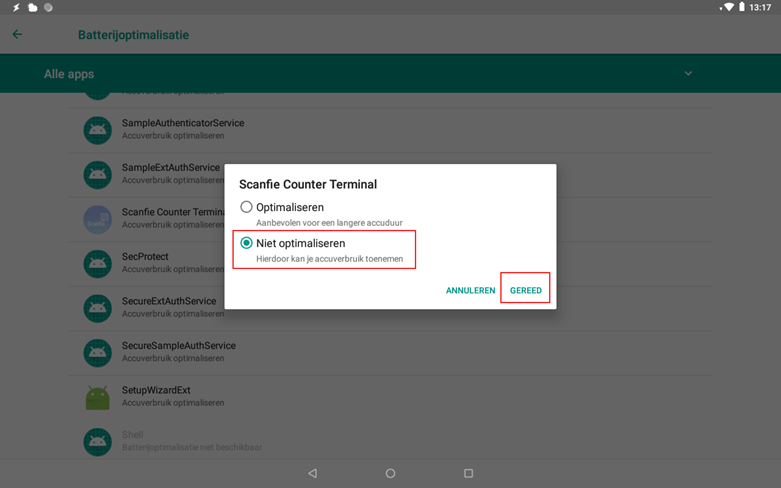
Scherm time-out
Zorg ervoor dat de scherm time-out zo hoog mogelijk staat, bij voorkeur op nooit. De Scanfie App probeert het scherm aan te houden, maar in sommige gevallen mag dit niet door bijvoorbeeld ICT beleid binnen jouw organisatie.

Bestellingen komen niet binnen of laden langzaam
Als nieuwe bestellingen niet zichtbaar worden op de tablet, of de gegevens laden heel langzaam, dan kan dit komen door de instellingen van het lokale netwerk ter plaatse. Wij monitoren onze applicatie continue en zorgen dat storingen en performance problemen worden voorkomen of zo spoedig mogelijk worden verholpen. Er zijn een aantal bekende netwerkinstellingen die problemen op kunnen leveren bij het gebruik van Scanfie:
- Threat Management en virusscanners - schakel dit uit en bekijk of dit effect heeft op het gebruik van Scanfie;
- 5GHz only - sommige WiFi netwerken schakelen bij intensief gebruik volledig over op 5Ghz, dit kan echter een slechter bereik tot gevolg hebben. Wij adviseren zowel 2.4GHz als 5GHz band WiFi actief te maken.
- Protected managements frames optioneel maken in plaats van vereist kan mogelijk ook invloed hebben.
Tablet koppelen aan Scanfie omgeving
Volg de stappen in dit artikel om je tablet in je Scanfie omgeving toe te voegen als POS terminal: POS computer installeren
Toch nog vragen? Neem gerust contact met ons op via support@scanfie.nl.

